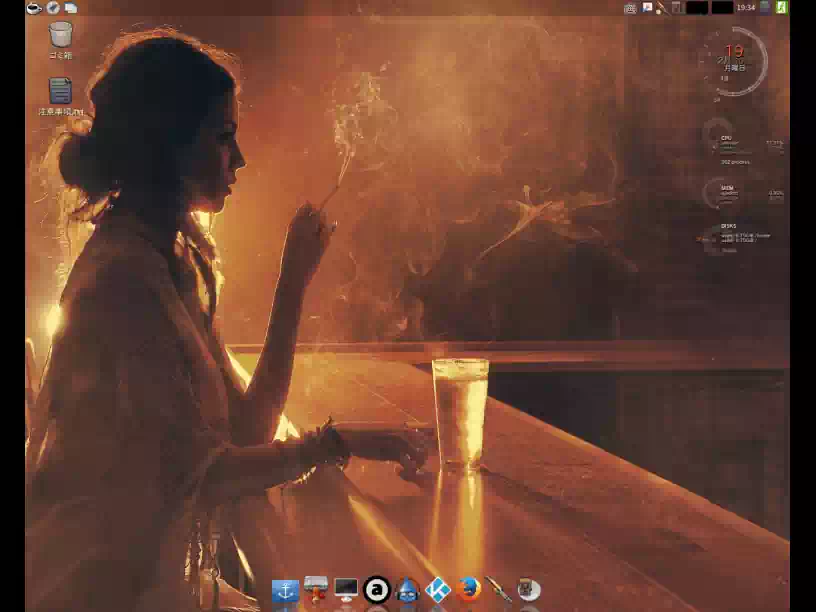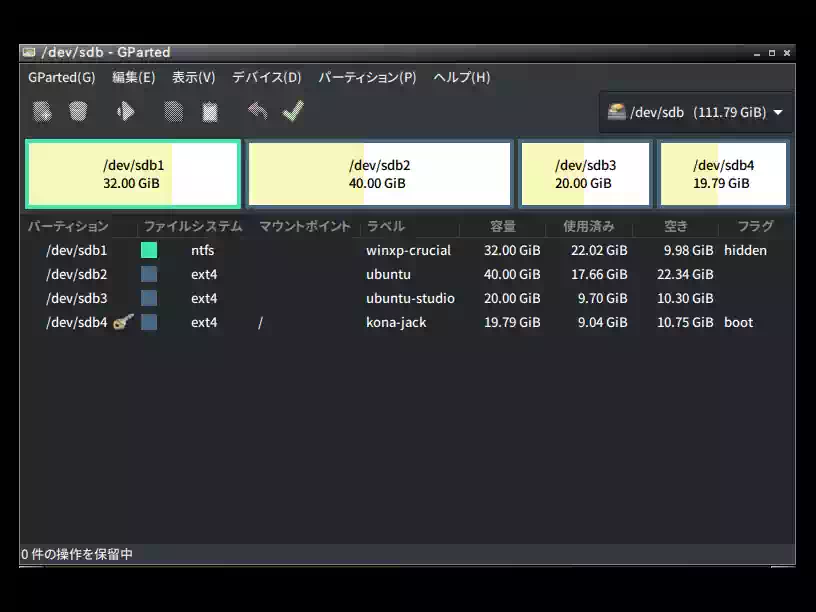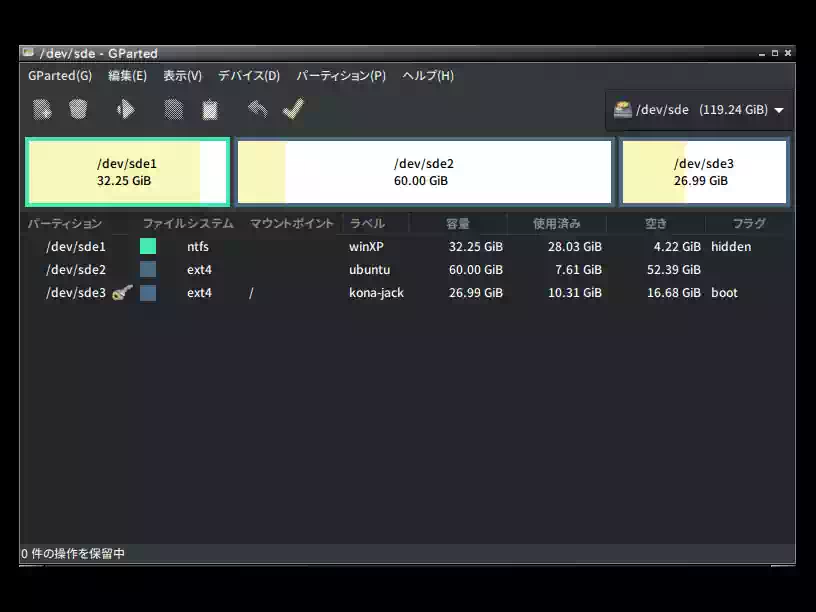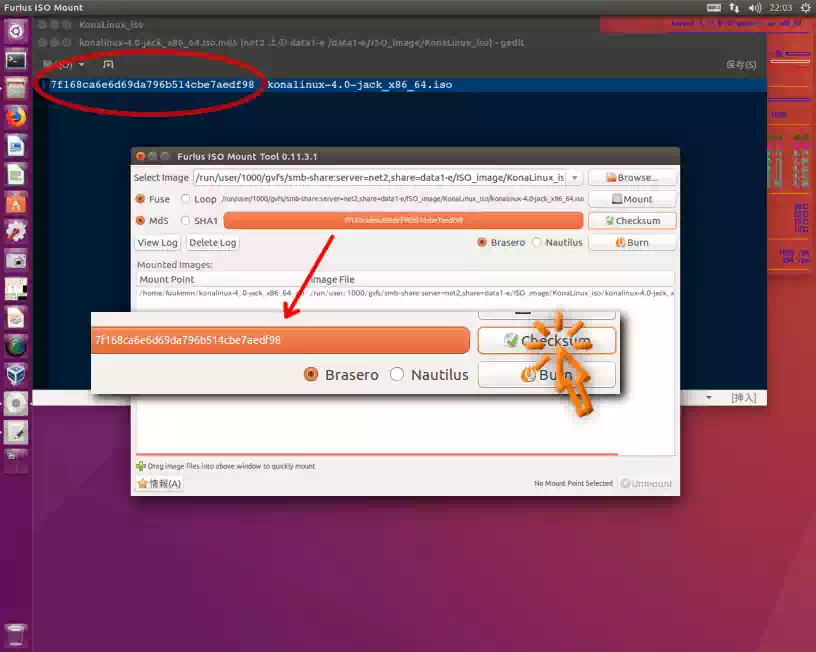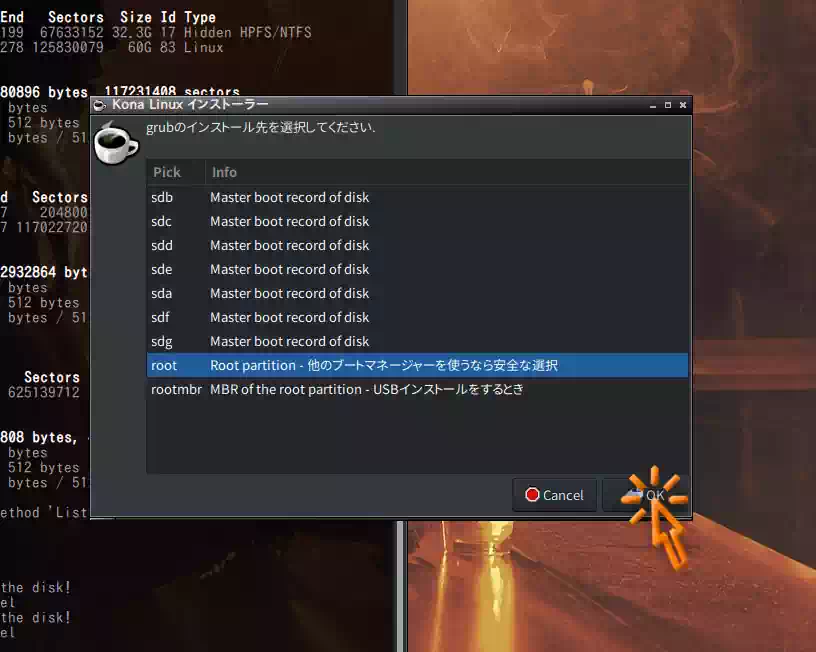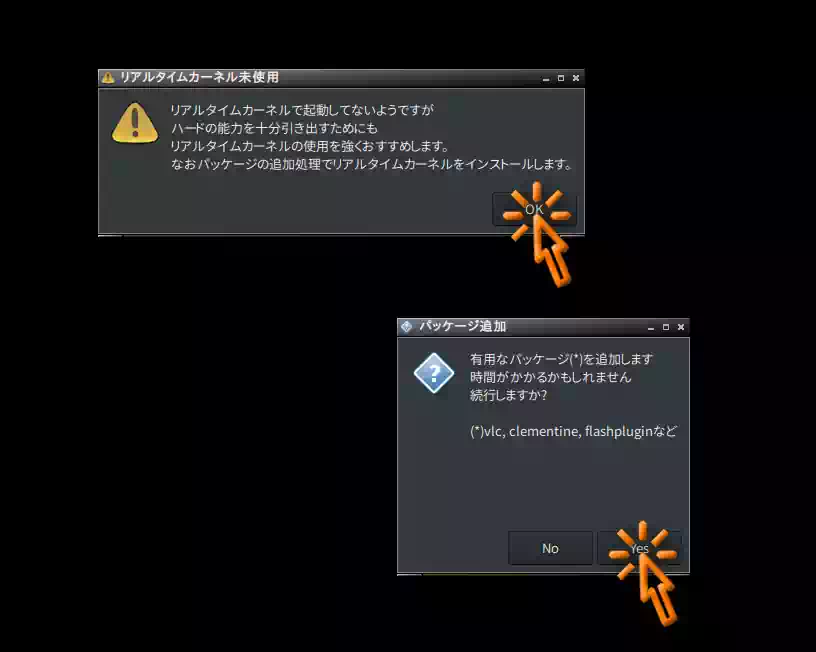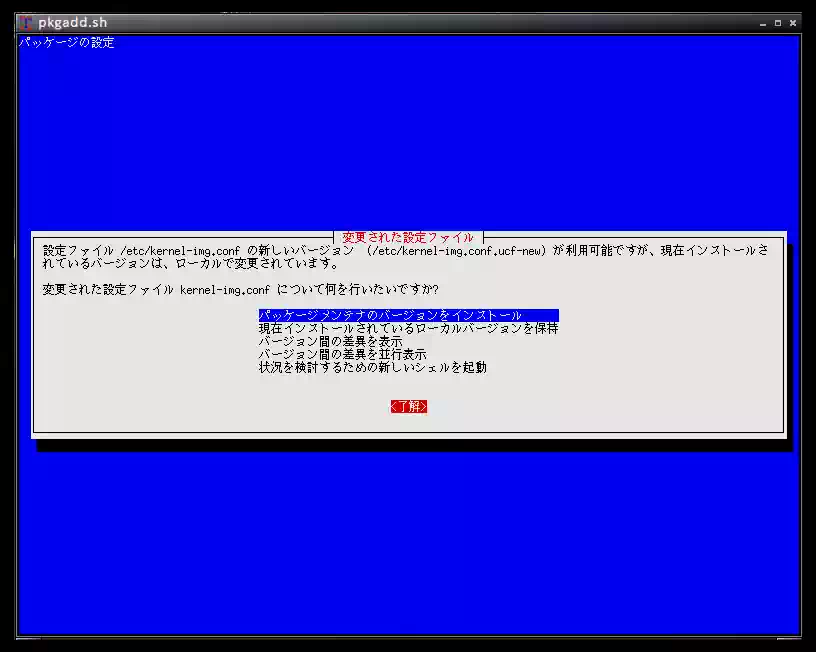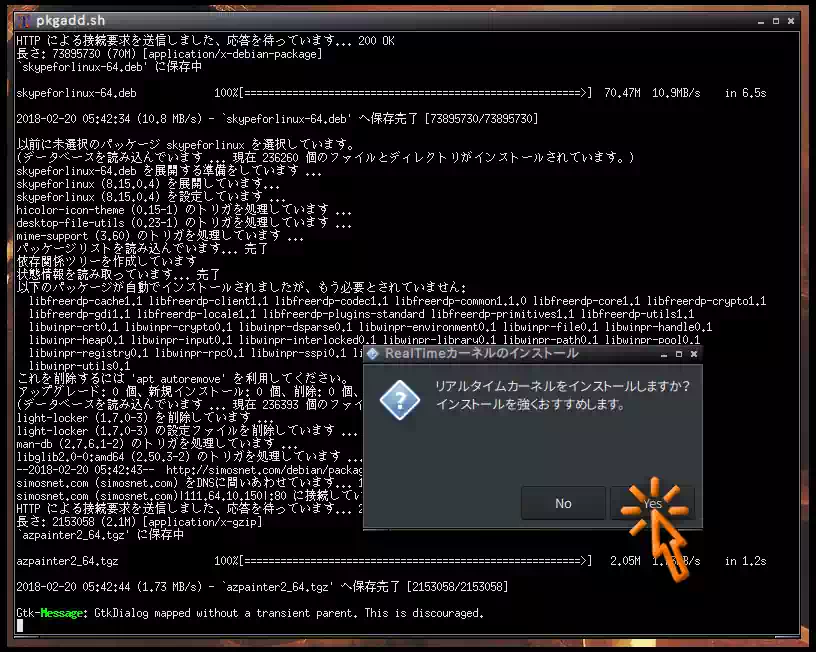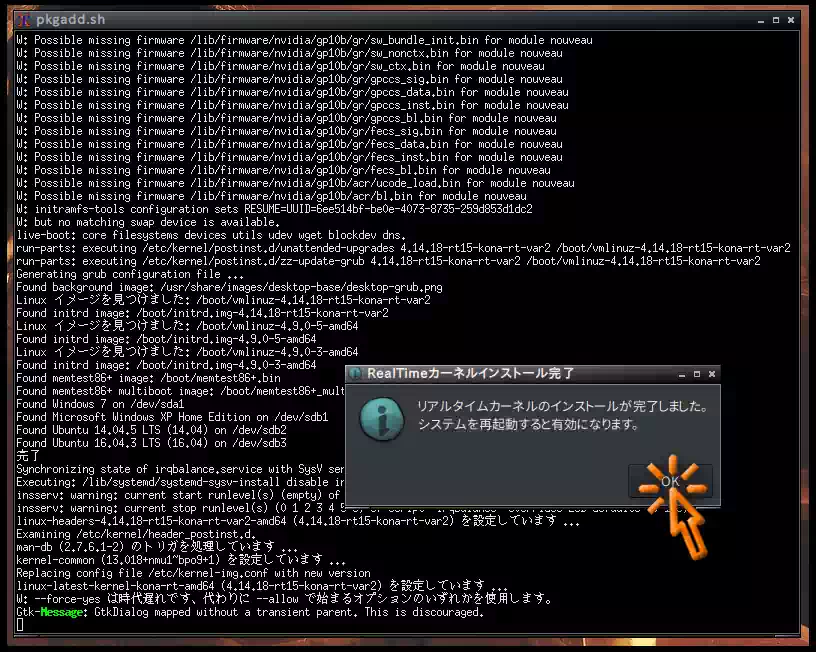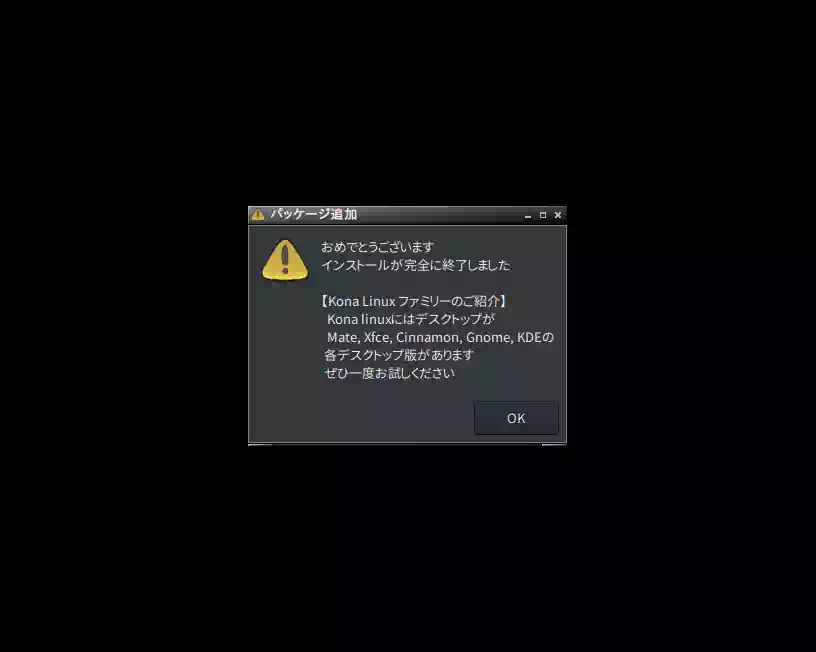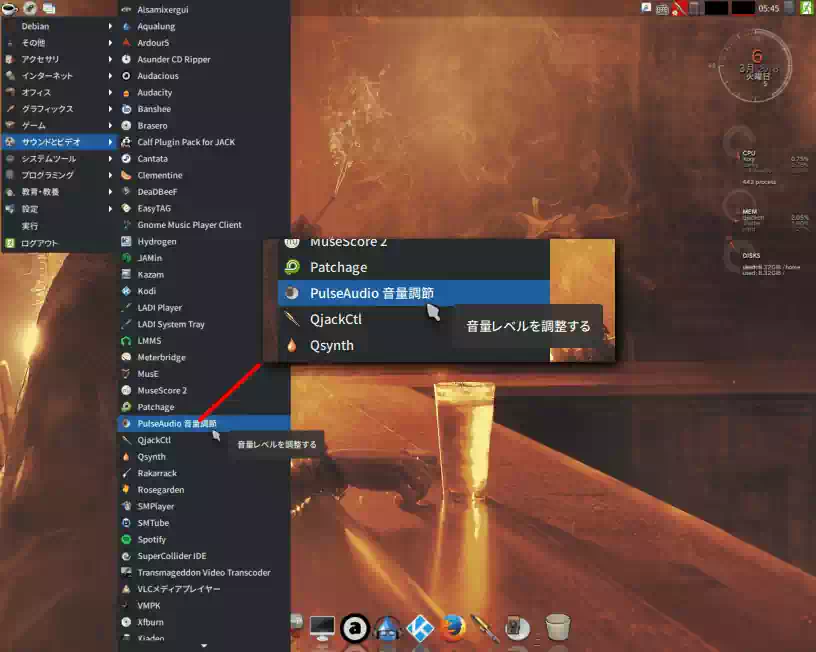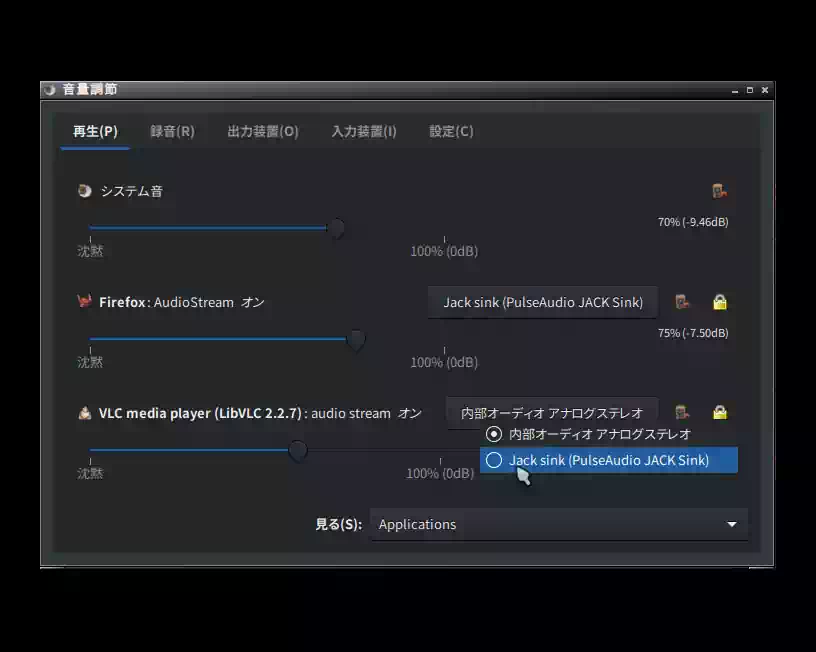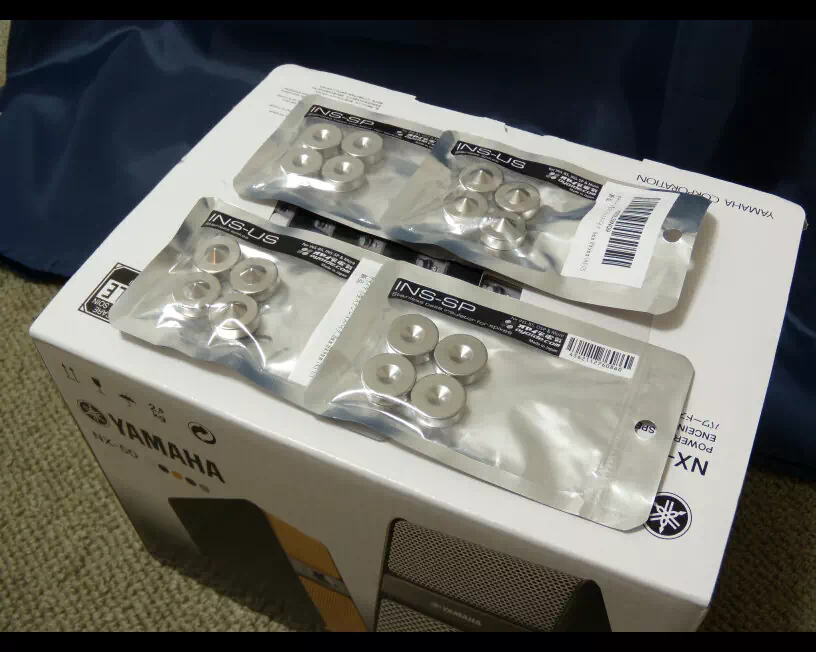PCスピーカーを Kona Linux で聴いてみた
Amazonの Prime Musicやミュージックビデオ、YouTubeを視聴しようと思い ヤマハの PCスピーカー NX-50を購入しました。当初は Windows 7で視聴していたのですが音質に少々不満なところがありました。
具体的には、低音域のボワボワ感が顕著でベースギターとバスドラムの区別がつかないといった具合です。
Windowsのグラフィックイコライザ-を駆使してどうにか聴けるレベルです。1万円もしないスピーカーなのでまっこんなものかなと半ば諦めていたのですが少し調べてみると OSによって音質が向上することを知りました。
そこで数ある Linux OSの中から Kona Linux 4.0 の Jackエディションを導入してみました。
Jackエディションは JACKサウンドサーバーと PulseAudioサウンドサーバーのコンビネーションにより再生時の音質劣化を最少限にしつつ、Webブラウザのストリーミング再生やメディアプレーヤー再生時の音声が出ないという問題をクリアしています。
それに加えてスピーカー設置場所の環境を整えてみたところ大きく改善しました。このページではその詳細を掲載しています。(2018/03)
下の画像はセットアップ後の写真です。
このページに掲載している音質に関する事は全て管理人の主観です。また高音質を追及しているわけでもありません
2024年10月現在OSを Windows11+asio4all+Audirvna Originへ、アクティブスピーカーをEDIFIER R1280DBsに入れ替えています。Windowsの音も良くなっている事と、音を歪めるACアダプターを排除するためです
2024年10月現在スピーカー用のインシュレーターはSORBOTHANE(ソルボセイン)に入れ替えています
オーディオに係わる機器、ケーブルは下記サイトから情報を得ています
プロ用オーディオケーブルのお店 PRO CABLE
特に オーディオの基本と鬼門・その真実 は一読されたし
我が家の ネットワーク音源再生システム概要(2025年4月)
PC環境
PC 2台を同時使用(スピーカー1セットを PC2台で共用する)
PC 1 | 自作機 メインPC
| オーディオカード | Quantum Wave |
|---|---|
| SSD | Crucial BX300 120GB |
| スピーカー接続 | 3.5mmステレオミニプラグケーブル |
PC 2 | ワークステーション HP XW8400 Workstation
| オーディオカード | なし(オンボード) |
|---|---|
| SSD | Patriot Flare 120GB |
| スピーカー接続 | 3.5mmステレオミニプラグケーブル |
切替器
| ディスプレイ DVI切替器 | SANWA SUPPLY , SW-EDV2N |
|---|---|
| キーボード、マウス切替器 | ELECOM , KM-A2BBK |
USB-DAC(デジタル・アナログ変換器)はアナログ出力が 2系統必要で、つまり 2台購入となると高額になる上 高音質を追及しているわけでもないので導入していません。すが好奇心を抑えきれず USB-DACを1台購入しました。
以下は管理人が参考にした PCオーディオ基礎知識に関するリンクです。
初心者向けオーディオ講座 - PCオーディオって何
http://www.yoshidaen.sakura.ne.jp/pcaudio/pcaudio.html
Kona Linux 4.0 Jack の導入
Kona Linux 4.0 Jackは AV(Audio Visual)系のアプリを中心にビルドされた日本製のディストリビュージョンです。JACK(Jack Audio Connection Kit)とは JACKサウンドサーバーのことです。
デフォルトのカーネルはローレイテンシですが初回ログイン後にリアルタイムカーネルをインストールするように促されます。これを実行することでインストールが完了する仕組みになっています。
このように 2段階になっているところが他の Linuxディストリビュージョンと異なる点です。下の画像はデスクトップのスクリーンショットです。
主な仕様
- ベース | Debian GNU/Linux 9(stretch)
- アーキテクチャ | 64bit
- リアルタイムカーネル | 4.14.24 - rt19 - kona - rt - amd64
- デスクトップ環境 | LXDE
- E.O.L | 2020年~2022年6月
- Kona Linux 4.0 開発終了?| 2018年4月30日
Kona Linux 更新情報は こちら です。更新情報のみならず各エディション , バージョンの使用上の注意点などが掲載。一読をお勧めします
2018年5月追記|Kona Linux更新情報のページから [2018/4/30] Kona Linux 4.0 開発終了云々 の記事が削除されているが開発再開される?
インストール先はマルチブート環境下の SSDです。事前に GPartedでパーティションを作成しました。下の画像 fig1がメインPC、fig2が XW8400のスクリーンショットです。
インストール前に知っておくこと
Kona Linuxは Ubuntuバニラ・フレーバー群と少し勝手がちがうので以下を念頭に置くと後々幸せかもしれません。
- ディストリビューター(作者)によれば Kona Linuxは音質を追及するため繊細な作りなっておりデフォルトやアップデート追加のアプリ以外のインストールを推奨していません。音質劣化の原因になるようです。
- Kona Linux Jackは ファームウェアUEFIに対応していません。インストール及び動作するのは Legacy BIOSです。UEFIのマザーボードは設定を変更する必要があります。
- インストールは追加パッケージとリアルタイムカーネルを導入することで完了します。
- PC電源投入からデスクトップが表示されるまでに結構な時間がかかります。Ubuntuほど速くはありません。気の短い人には向きません。
- ログインして 10秒後に BGMが 1分間流れます。聴こえなければその時点で何らかの不具合をかかえています。以下音声ファイルの保存場所など
◆音声ファイル|MP3(44.1kHz,16bits)/ 3曲(ピアノ,サックス) 保存場所 →/var/lib/mpd/music/smples/ ◆自動起動設定ファイル →/home/users/.config/autostart/loginsound.desktop ◆スクリプトファイル →/etc/kona/login-sound.sh
- デフォルトの Firefoxは ESR版(法人向け延長サポート版)です。2018年3月現在の通常版は Firefox Quantum 58であり動作速度に格段の差(体感的には 5倍程度)があります。
- Mozillaの ロードマップ によれば次期バージョン Firefox ESR 60のリリースは 2018年5月の予定。
- 上記 6.のためでしょうか、追加パッケージのインストールスクリプトを実行すると Vivaldi と Google Chrome がインストールされます。こちらの方が動作は速いです。
- 但し Debian 9 (stretch) リリースノート(32,64bit) によれば、セキュリティ脆弱性を考慮すると Firefox , Chromium(Chromeのオープンソース版)の利用を推奨しています。
インストールの準備
次のリンク先から ISOイメージファイル(2GB)と MD5チェックサム用のテキストファイルをダウンロードします。
| ISOイメージファイル | konalinux-4.0-jack_x86_64.iso |
|---|---|
| MD5チェックサムハッシュ値 | konalinux-4.0-jack_x86_64.iso.md5 |
次に下記のいずれかのアプリで DVD-Rまたは USBメモリーでライブメディアを作成します。
| Ubuntu | Furius ISO Mount Tool , UNetbootin など |
|---|---|
| Windows | ImagBurn , YUMI など |
ここでは Ubuntu 16.04LTS - Furius ISO Mount Toolで説明します。まずはアプリのインストール、端末から
$ sudo apt install furiusisomount
を実行する。
生DVD-Rをセットした後アプリ起動し ISOイメージをマウントしたら Checsum をクリックしてハッシュ値を生成する。この値とダウンロードした ハッシュ値を照合 します。
下の画像は Furius ISO Mount Toolのインターフェースのスクリーンショットです。ISOイメージのハッシュ値を生成しているところです。
ハッシュ値が合致していたらそのままBurn をクリックすれば DVD書込みがスタートします。
ライブメディアに DVD-Rを選択した理由は 起動できない確率が USBメモリーより低いためとチェックサムに手間がかからないことです。動作速度は USBメモリーの方が速いんですがね
インストール
ライブセッションで起動するとデスクトップにインストールアイコンがあるのでこれを開けばインストールが開始されます。
インストール中に次のユーザー情報を入力設定する必要があります。
- 管理者(root)のパスワード
- 使用者(user)のパスワード
- 使用者(user)の名前
- ホスト名(host)
スムーズに進行するためにも事前に準備しておきます。なお使用者名とホスト名は端末エミュレータのプロンプトに
user@host:~$_
のように表示されるので短めの名前がよいでしょう。長い名前だと使い辛くなります。インストール後に変更することは出来ますが手間がかかります。
GRUBのインストール先
インストール中にブートローダー GRUBのインストール先を選択する必要があります。今回はマルチブート環境に導入するので /(root)を置いているパーティションにインストールします。
下の画像は Kona Linuxインストーラーのスクリーンショットです。
次の項目を選択します
root Root partition - 他のブートマネージャーを使うなら安全な選択
他のブートマネージャーとは今回の環境においては SSDのマスターブートレコードにインストールしている MBM(Multiple Boot Manager) を示しています。
インストールを完了するには
Kona Linux 4 Jackの場合、通常のインストールをした後 PC再起動してリアルタイムタカーネルを適用することでインストール完了となります。
初回起動時に次のようなメッセージが表示されます。
リアルタイムタカーネル未使用 リアルタイムタカーネルが起動してないようですが ハードの能力を十分引出すためにも リアルタイムタカーネルの使用を強くおすすめします。 なおパッケージの追加処理でリアルタイムタカーネルをインストールします。
OK ボタンをクリックしてダイアログボックスを閉じると次のメッセージが表示されます。
パッケージ追加 有用なパッケージ(*)を追加します 時間がかかるかもしれません 続行しますか? (*) vlc , clementine , flashplugin など
Yes ボタンをクリックして続行します。すぐに追加インストールのスクリプトが開始されます。
下の画像は上記メッセージのスクリーンショットです。
インストール中に次のメッセージが表示されるので
-| 変更された設定ファイル |-
変更された設定ファイル kernel-img.conf について何を行いたいですか?
“パッケージメンテナーのバージョンをインストール” を選択<了解>して Enterキーとします。
下の画像はこのメッセージのスクリーンショットです。
追加されるアプリケーションパッケージは
- VLC Media Player
- Vivaldi
- Google Chrome
- flash plugin
- Skype for Linux
でした。
これらのパッケージが全てインストールされると続けて、リアルタイムカーネルのインストールを促すメッセージが表示(fig3)されるので指示に従ってインストール(fig4)します。
これでパッケージ追加が完了しました。下の画像は インストール完全終了メッセージのスクリーンショットです。
最後に PCを再起動することでリアルタイムカーネルが有効になり、これで KonaLinux 4.0 Jackが導入できました。
JACKサウンドサーバーの設定
サウンドサーバーとは Ubuntu Studio Tips によれば
“ サウンドサーバーというのは、様々なアプリケーションが出力する音声データを集めてそれをミックスし、サウンドデバイスに出力するソフトウェアのことです。
また、アプリケーションからの音声出力と別なアプリケーションの音声入力を仲介することで、録音や放送をすることを可能にしています。”
というものです。
JACKサウンドサーバーの特徴は Ubuntu Studio Tipsによれば
“・バッファを任意の大きさに調整することが容易なため、レイテンシの低減が簡単です
・リアルタイム性能を高めて動作することが可能です。
・アプリケーションもサウンドデバイスもポートを開くように設定され、それらの間を自由に接続することが可能です。”
など他にもいくつかありますが、大雑把に言うと「音源の音質を劣化させずにサーブ」してくれる優れモノアプリであると。
JACKサウンドサーバーは、OSの起動プロセス中に起動し常駐します。そしてデスクトップ表示と同時にそれをGUI上で操作するアプリ QjackCtlが起動し上部パネル内に表示されます。
サーバーの設定はこの QjackCtlで行うのですが、実は今回デフォルト値のまま何も手を加えていません。と言うか加える必要がありませんでした。
Firefox , Vivaldi , Google Chromeから音声を出す
デフォルトのウェブブラウザは Firefoxですが Amazon Musicや YouTubeなどストリーミング再生しても音声は出ません。jack出力に対応していないからです。
これは他のブラウザも同様で、つまり jack出力に対応していないアプリからの音声は聴けないという事です。
対応しているアプリの設定メニューには jack出力の項目がある
Firefoxの音声は PulseAudioに出力されています。PulseAudioは jack出力をサポートしているので PulseAudioを JACKサウンドサーバーに接続してやれば音声が聴こえるようになります。
PulseAudioを Jackに接続する
ここでは Firefoxと VLCメディアプレーヤーで説明します。
- 音声を出したいアプリを起動してプレイの状態にする
- デスクトップ上部パネル左側のアプリアイコンから PulseAudio音量調節を起動する(下の画像はデスクトップのスクリーンショットです)
- 再生(P) タブを開くと Firefox , VLC共に出力先が 「内部オーディオアナログステレオ」 になっている
- これを 「Jack sink(PulseAudio JACK Sink)」 に設定する(下の画像は PulseAudio音量調節のスクリーンショットです)
- 設定と同時に音声が出る
- Vivaldi , Google Chromeもこの手順で音声が出る
この対応策を記述したテキストファイルがデスクトップに置かれています。または作者の Googleドキュメントにも掲載されています。
以上で Kona Linuxの導入完了です。
PCスピーカー | YAMAHA NX-50 パワードスピーカー
いくつかのレビューを読んで「価格の割りにはいい音」の評価が多かったので購入してみました。Amazonで 7,480円でした。
主な仕様
- アンプ部(実用最大出力):7W + 7W(6Ω , 1KHz , 10%全高調波歪率)
- スピーカーユニット:7cmフルレンジ(非防磁)
- 入力端子:アナログ 2系統
- 出力端子:ヘッドホン 1系統(ミニジャック)
- 再生周波数帯域:55Hz~20kHz(ボリュームレベルによって周波数特性可変)
- チャンネルセパレーション:
- 100Hz-21±5dB , 1KHz-10±5dB , 16KHz-15±5dB
- 外形寸法:83幅 x 184高 x 184奥(mm)
- 重さ:1.1kg(右) , 0.9kg(左)
- 付属品:
- 3.5mmステレオミニプラグ付ケーブル(2.0m)1本
- ACアダプター
- 取扱説明書
- 発売日:2012年11月
下の画像は右側スピーカーの写真です。
このスピーカーの決め手は冒頭レビューの件の影響もありましたが、何と言ってもアナログ入力が 2系統あることでした。今回 2台の PCを接続するためです。
2台の PCの切替えは特にしていません。PCからそれぞれ直結しているだけです。2台同時に起動していても楽曲を再生するのは片方だけですから。
もちろん同時に再生した場合は両方の音声が混ざって聴こえます。
このオレンジ色は不人気のようですが、管理人は見た瞬間エンクロージャーの色と相まって Ubuntuデスクトップテーマのデフォルトカラーだ!とこの色を即決しました。
スピーカーの基本性能についての優劣は分かりません。音質についても環境の影響も大きいのでスピーカーの性能に由るものなのか判断しきれません。
ただし音質向上を試行錯誤しているうちに音源を忠実に再現するスピーカーだなと感じました。
音質向上のため模索したこと | スピーカー台の材質と形状
次にスピーカーを置く場所の環境を工夫してみました。当初は厚さ 24mmの木製テーブル(シナ・突き板にウレタン樹脂塗装したもの)の上に直置きしていました。
妙にボヤけた低音が耳について、何と言ってよいのかその長くは聴いていられない感じの音でした。
スピーカー台に御影石
その昔_学生時代にオーディオマニアの友人がスピーカーの下にコンクリートブロックを敷き、その間にインシュレーターなるものを挟んでいました。
理由を聞くと「こうすると低音域の音が締まってヌケがよくなるのだ」と自慢げに教えてくれたのを思い出しました。
しかし、まさかテーブルの上にコンクリートブロックを置くわけにもいかないので代わりに硬くて重量のあるものを物色した結果、御影石(花崗岩)を使うことにしました。
表面磨き300x300x25mm-約6kg , ホームセンターで 1枚500円を 3枚購入し、テーブルが傷つかないように間にランチョンマット(プレースマット?)を敷いています。(ページ冒頭の写真参照)
磨いた御影石といえども所詮石なのでそのまま使うと周囲が砂粒だらけになってしまうので次のような表面処理をします。
- 6面全てを亀の子束子で水洗いする。特に裏面は磨かれていないので入念に
- 磨きのかかっている 4面に幅50mmの透明な包装テープを貼る
これで2,000円ちょっとのスピーカー台の出来あがりです。
インシュレーター 2種類を使ってみる
オーディオテクニカ ハイブリッドインシュレーター
Amazonでインシュレータを検索すると凄まじい数の商品が挙がってきます。正直どれを選べばよいのか分からないのでとりあえずベストセラーのタグの付いたオーディオテクニカの AT6098 を注文しました。
テクニカルデータ
- 構造:3層ハイブリッド構造(ハネナイト | 真鍮 | ハネナイト)
- 外形寸法:φ20 x 11mm
- 重量:約25g / 個
- 耐荷重(均一静耐荷重):5kg / 個
- 梱包数:8個1組
- 発売日:2002年2月
ゴムで振動を吸収するタイプのインシュレーターです。パッケージには
「スピーカーに使用すると、定位が明確で奥行きのある音になります」
と書かれています。確かにそんな感じもするかなと。
それよりも金メッキしたかのような真鍮の表面仕上げと胴体部の紫色の帯のコントラストの美しさに惹かれましたね。
音質向上はさておいて、暫らくの間これを眺めつつ酒を飲みつつ楽曲を聴いておりました。(ページ冒頭の写真)
オヤイデ電気 スパイクインシュレーター
もう1つは根拠もないままスパイクという言葉に惹かれ、何となく気になったオヤイデ電気の INS-US / SPを注文しました。こちら AT6098 のおよそ 2.6倍の価格です。
INS-USスパイク / インシュレーターの仕様
- 材質:ステンレス(SUS303)
- 外形寸法:φ20 x 9.9mm(円筒部の高さ6.0mm + 円錐部の高さ3.9mm)
- 重量:15.8g / 個
- 耐荷重:200kg / 1個
- 梱包数:4個1組
- 発売日:2011年7月
INS-SPスパイクベース / インシュレーターの仕様
- 材質:ステンレス(SUS303)
- 外形寸法:φ20 , 6.0mm , スパイク凹み深さ 2.0mm , スパイク凹み角度130度
- 重量:14.7g / 個
- 耐荷重:200kg / 1個
- 梱包数:4個1組
- 発売日:2010年3月
特徴はこちら >> http://www.oyaide.com/ja/brand/oyaide/insulator/ins-us#spec oyaide.com :: INS-US
§ このメーカーを選んだ理由
INS-US / INS-SP の勘合高さは 13.9mmで、この組合せでホームページの説明によると
“ 密度感を高めつつ、ハードな素材ならではのタイトでストレートな音調が得られます ”
のだそうでこの文言と B級オーディオFAN というサイトの記事の中で音質改善において最も効果的と結論づけられていたこと、
そしてもう1つ ネット依存オーディオ というサイトのレビュー記事の中で
“ 音場は垂直方向に伸びる感じで高音・中音・低音の分離感が良くなる。金属的な冷たさのあるクリアな音で付帯音・響きがとても少なく、また強力に音が引き締まり圧縮感がすごい。低音はものすごくタイトで深さがでる ”
との評価に心が動き購入に至った次第です。
§ セッティングについて
INS-US と INS-SP は 1点で勘合するのでスピーカーを 4点支持しようとすると必ず 4点目がグラつきます。このグラつきをなくすためには 4点に均等に重量がかかる位置を見つけ出さなければいけません。
コツなどありません。ただひたすらそのピンポイントを探すしかありません。3点支持にすれば良いのは分かっているが諦めるのも悔しいのでそのポイントを探し出して 4点支持にしてやりました。
以下は管理人が上記の他に参考にしたサイトです
雑感
今回低音域のボアボア感というか、つぶれた感、抜けきれない感というか上手く表現できませんが兎に角これをどうにかしようとソフト面とハード面から対策したことで結果的に払拭することができました。
何もせず素の状態ですと聴くに耐えない状況でしたが、今回の対策で音質向上・改善したことは、甚だ主観的ではありますがまちがいありません。
例えば Windows 7と Ubuntuではグラフィックイコライザーで補正しないと聴く気にならないレベルですが Kona Linuxにした途端にそれは不要になりました。
また今まで聴こえなかった音が聴こえるようになったのにはビックリです。
インシュレーターはオヤイデのスパイクを 4点支持でしばらく使ってみるつもりです。その後 3点支持も試してみようと思っています。
ヤマハの NX-50は音源のクオリティーをそのまま出力していると感じました。巷のレビュー通り「価格の割に良い音」に納得しました。
ここまで来るとこのチープなシステムでハイレゾリューションな音源を再生してみたくなりますね。大きく変化するのか、さして変わり映えしないのか。しかしそれには USB DACが必要で、そもそも Linux OSが認識するのかしないのか。悩ましい。
低音域の確認に使用した楽曲とメディアプレーヤー
以下の楽曲を今回の音質確認に使用しました。拡張子 mp4は YouTubeのハイレゾ音源から、wavは e-onkyo musicからダウンロードしました。
| Annekei - Hold on.mp4 | (4.41kHz,16bits) |
|---|---|
| Charming Horses ft Jano - Killing Me Softly With His Song.mp4 | (4.41kHz,16bits) |
| Geeno Smith - Stand By Me (Official Video HD).mp4 | (4.41kHz,16bits) |
| Souvenir de Florence,Op.70,I. Allegro con spirito.wav | (96.0kHz,24bits) |
保存先はローカル(SSD)と NAS(HDD)です。以下は上記の楽曲再生に使用したメディアプレーヤーです。
- Audacity・・・Audacity講座
- Banshee
- SM player
- VLC Media Player